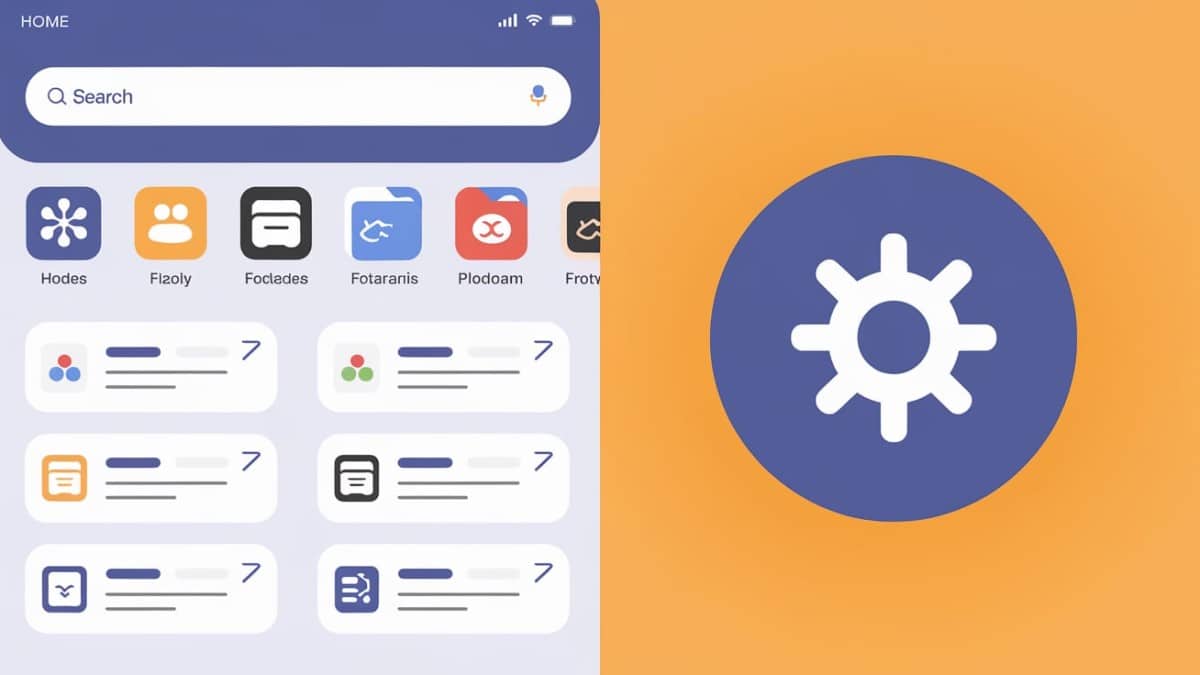Il est fréquent de perdre une icône d’application sur l’écran d’accueil de votre appareil Android. Pas de panique ! Ce guide vous explique comment retrouver et restaurer cette icône disparue en quelques étapes simples.
Que vous ayez accidentellement supprimé l’icône ou qu’elle se soit perdue, voici comment la récupérer facilement.
Vérifiez si l’application est toujours installée
La première étape pour retrouver une icône disparue est de vérifier si l’application est toujours installée sur votre appareil. Voici comment procéder :
- Ouvrez le tiroir d’applications en balayant vers le haut depuis l’écran d’accueil.
- Recherchez l’application dont l’icône a disparu.
Si l’application est toujours dans le tiroir, cela signifie qu’elle n’a pas été désinstallée, mais que l’icône a été supprimée de l’écran d’accueil.
« Avant de paniquer, assurez-vous que l’application est toujours installée. C’est souvent la solution la plus simple. »
Julie Martin, spécialiste en technologie mobile
Ajoutez l’icône à l’écran d’accueil
Une fois que vous avez confirmé que l’application est toujours installée, vous pouvez facilement ajouter l’icône à l’écran d’accueil. Voici les étapes à suivre :
- Appuyez longuement sur l’icône de l’application dans le tiroir d’applications.
- Un menu apparaîtra avec plusieurs options. Sélectionnez « Ajouter à l’écran d’accueil ».
Cela placera immédiatement l’icône de l’application sur votre écran d’accueil pour un accès facile.
« Ajouter une icône à l’écran d’accueil est une solution rapide et efficace pour retrouver vos applications préférées. »
Marc Dubois, expert en systèmes Android
Utilisez la méthode du glisser-déposer
Une autre méthode pour restaurer une icône d’application est le glisser-déposer. Cette méthode est intuitive et rapide. Voici comment procéder :
- Maintenez votre doigt appuyé sur l’icône de l’application dans le tiroir d’applications.
- Faites glisser l’icône jusqu’à l’endroit souhaité sur votre écran d’accueil, puis relâchez-la.
Cette méthode est particulièrement utile si vous souhaitez organiser vos icônes d’une manière spécifique.
« Le glisser-déposer est une technique simple qui vous permet de personnaliser l’écran d’accueil selon vos besoins. »
Sophie Lemoine, rédactrice tech
Réinstallez l’application si nécessaire
Si vous ne trouvez pas l’application dans le tiroir d’applications, il est possible qu’elle ait été désinstallée. Voici comment réinstaller l’application et récupérer l’icône disparue :
- Rendez-vous sur le Google Play Store.
- Recherchez l’application et cliquez sur « Installer ».
Une fois l’application réinstallée, l’icône devrait réapparaître automatiquement sur votre écran d’accueil.
« Réinstaller l’application est souvent la solution ultime si l’icône a été accidentellement supprimée. »
Antoine Bertrand, consultant en applications mobiles
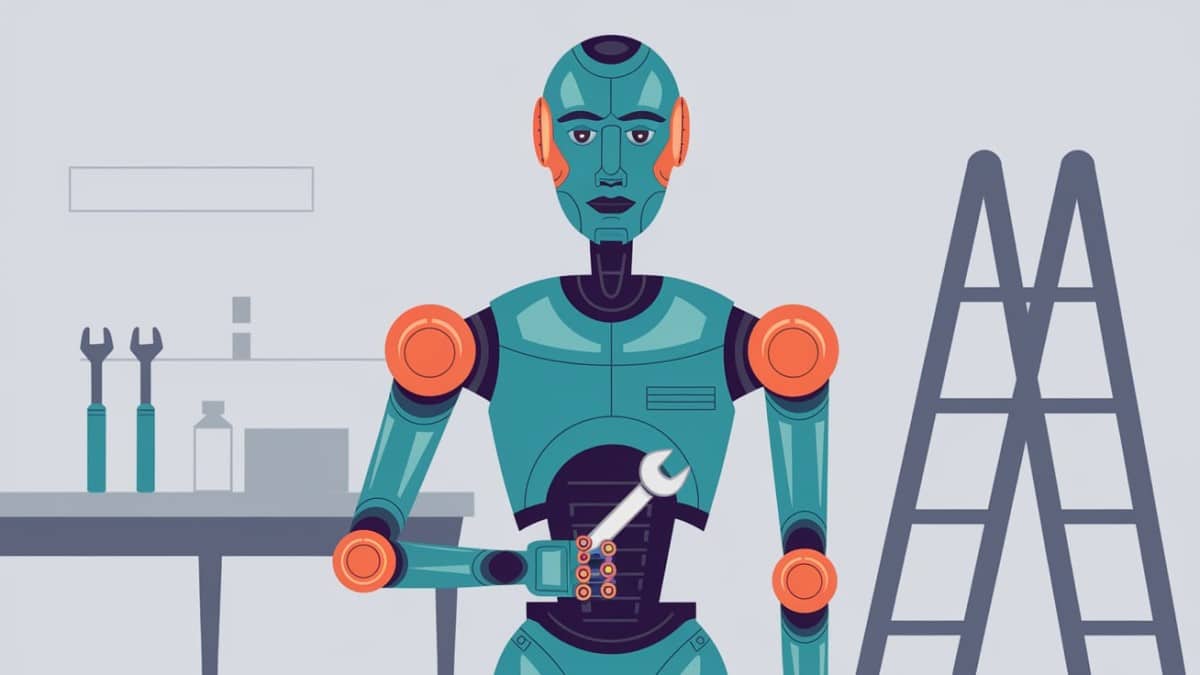
Tableau récapitulatif des étapes pour récupérer une icône disparue sur Android
| Étape | Description |
|---|---|
| Vérifiez l’installation de l’application | Ouvrez le tiroir d’applications et vérifiez si l’application est encore présente. |
| Ajouter l’icône à l’écran d’accueil | Appuyez longuement sur l’icône dans le tiroir d’applications et sélectionnez « Ajouter à l’écran d’accueil ». |
| Utilisez le glisser-déposer | Maintenez l’icône appuyée et faites-la glisser vers l’écran d’accueil. |
| Réinstallez l’application | Si l’application est désinstallée, réinstallez-la depuis le Google Play Store. |
Questions fréquentes sur la restauration d’une icône disparue sur Android
Comment savoir si une application est désinstallée ?
Vérifiez le tiroir d’applications. Si l’application n’y est pas, vous devrez peut-être la réinstaller depuis le Google Play Store.
Que faire si l’icône ne réapparaît pas après réinstallation ?
Assurez-vous que l’icône a bien été ajoutée à l’écran d’accueil. Vous pouvez également essayer de redémarrer votre appareil.
Puis-je restaurer une icône disparue sur une version plus ancienne d’Android ?
Oui, les étapes sont généralement les mêmes, bien que les menus puissent varier légèrement en fonction de la version d’Android.
Avez-vous rencontré d’autres problèmes avec les icônes d’applications sur Android ? Partagez vos expériences ou posez vos questions en commentaires !